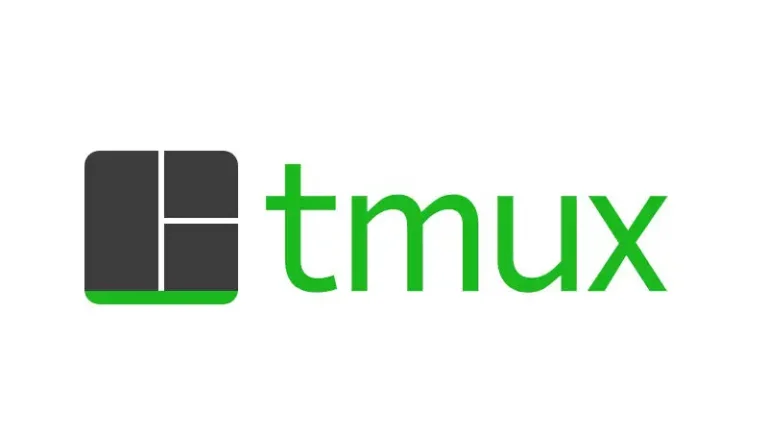History là câu lệnh được các quản trị viên hệ thống sử dụng để kiểm tra lại các câu lệnh mà user đã thực thi nhằm nắm bắt chính xác các vấn đề của hệ thống.
Đây là một câu lệnh phổ biến và cực kì quan trọng, vì thế hôm nay chúng tôi xin phép được chia sẻ một số mẹo cơ bản sử dụng lệnh history trong linux.
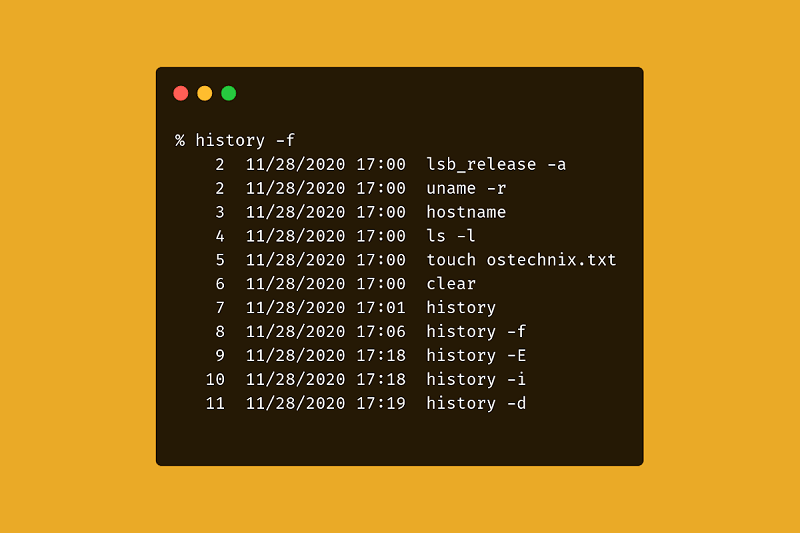
Lệnh History trong Linux
1. Liệt kê toàn bộ lịch sử câu lệnh
[root@sv-centos-7 ~]# history
2. Log lại thời gian
Mặc định history chỉ lưu lại câu lệnh đã thực thi mà không lưu thời gian, điều này có thể gây khó khăn trong việc theo dõi và kiểm tra sự cố.
Để ghi thêm thời gian chúng ta chạy lệnh:
[root@sv-centos-7 ~]# echo 'export HISTTIMEFORMAT="%c "' >> ~/.bashrc
Sau đó tắt Terminal đi và khởi động lại hoặc chạy lệnh source ~/.bashrc để có hiệu lực.
3. Xoá một dòng
Trong một số trường hợp câu lệnh của mình chứa “thông tin nhạy cảm”, muốn xoá dấu vết chúng ta làm như sau:
- Chạy lệnh history để xem số thứ tự của câu lệnh, vd: 333
- Xoá dòng 333 bằng lệnh:
[root@sv-centos-7 ~]# history -d 333
4. Xoá toàn bộ history
[root@sv-centos-7 ~]# history -c
5. Thực thi lại một lệnh
Trong trường hợp chúng ta muốn thực thi lại 1 lệnh nào đó và nó lại quá dài, chúng ta có cách ngắn gọn như sau:
- Xác định số thứ tự của câu lệnh bằng history, vd: 336
- Thực thi lại lệnh 336
[root@sv-centos-7 ~]# !336
6. Liệt kê 10 command gần nhất
Bạn có thể thiệt kê các command gần nhất theo số lượng bạn muốn xem bằng cú pháp history + [number of command]:
[root@sv-centos-7 ~]# history 10
7. Tìm kiếm câu lệnh theo keyword
[root@sv-centos-7 ~]# history | grep -i lsws
8. History location
Mặc định lịch sử các lệnh được lưu trong đường dẫn “~/.bash_history”của mỗi user. Nếu bạn có thể xem lịch sử câu lệnh của user đó nếu bạn có đủ quyền.
Kết luận
Và đây là tổng hợp các mẹo sử dụng câu lệnh History trong Linux, ngoài ra còn rất nhiều các câu lệnh chưa được đề cập trong bài viết này. Nếu các bạn có bất kỳ bổ sung gì vui lòng bình luận ở phía dưới để giúp mình hoàn thiện bài viết nhé.
Chúc các bạn thành công.